Microsoft Excel не містить вбудованих інструментів для конвертації валюти. Однак ви можете використовувати зовнішнє джерело даних, щоб надати актуальні тарифи. Основна формула множення потім перетворює одну валюту в іншу. Ось як ви це робите!
Додавання зовнішнього джерела даних до Excel
Зовнішнє джерело даних – найкращий спосіб отримати актуальні курси валют. Ці дані можна використовувати для конвертації з однієї валюти в іншу в Excel. Процес подібний до конвертації валюти в Google Таблицях.
По-перше, вам потрібен відповідне онлайнове джерело даних (у форматі XML), яке можна імпортувати в електронну таблицю. FloatRates має різні XML-канали, засновані на різних валютах, які ви можете використовувати.
Знайшовши потрібну, відкрийте таблицю Excel. У Excel 2019 або Office 365 натисніть Дані > Отримати дані > З файлу > З XML. У старіших версіях Excel замість цього натисніть Дані > Отримати зовнішні дані > З інших джерел > З імпорту даних XML.
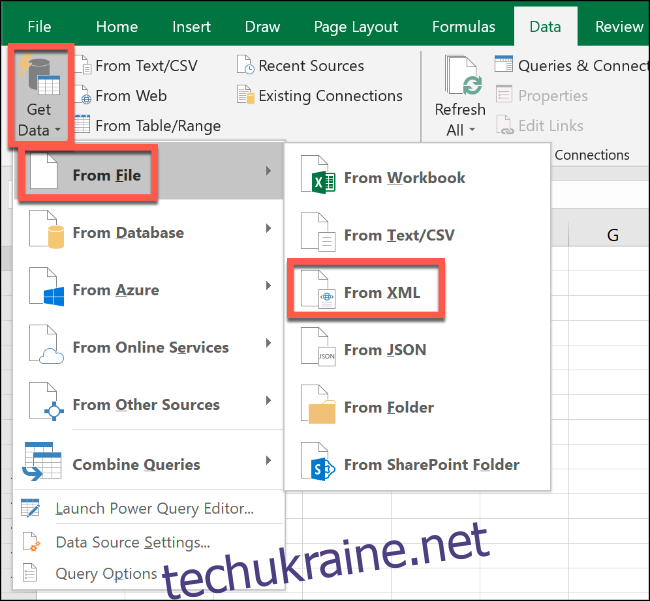
Для нашого прикладу ми використовуємо Канал даних FloatRates USD, тому ми імпортуємо це в Excel.
У вікні «Імпорт даних» вставте URL-адресу вашого каналу даних XML у поле «Ім’я файлу», а потім натисніть «Імпорт».
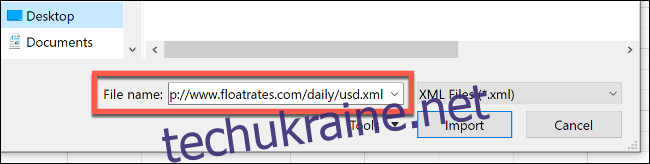
Якщо у вас Office 2019 або 365, ви побачите попередній перегляд того, як будуть імпортовані дані. Якщо ви використовуєте дані FloatRates, вам потрібно перетворити їх у редакторі Power Query Excel, щоб використовувати їх.
Для цього натисніть «Трансформувати дані».
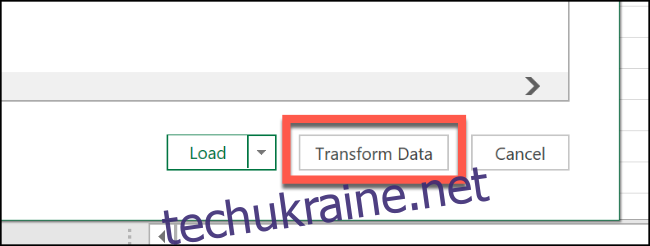
З’явиться редактор Power Query Excel. Прокрутіть до стовпця «Елемент», а потім двічі клацніть «Таблиця», щоб завантажити актуальні курси валют.
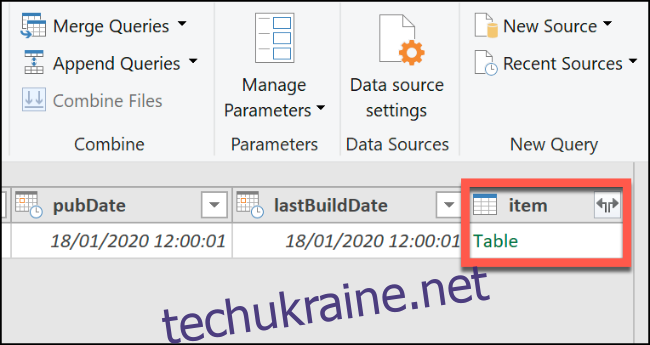
Попередній перегляд редактора Power Query оновлює та показує дані про валюту FloatRates. Натисніть «Закрити та завантажити» у верхньому лівому куті, щоб додати дані до електронної таблиці.
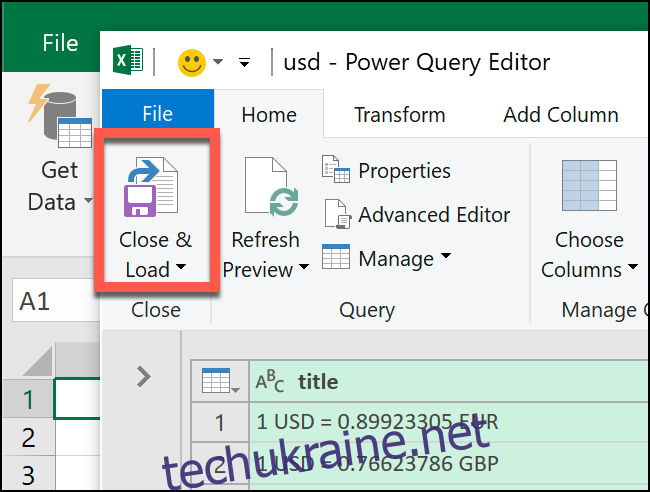
Дані, які ви імпортуєте, з’являться на новому аркуші, до якого тепер можна звертатися, коли потрібно конвертувати валюту.
Більшість зовнішніх джерел даних оновлюються щогодини, але FloatRates оновлюється лише кожні 12 годин. Якщо ви хочете оновити дані вручну, натисніть Дані > Оновити все.
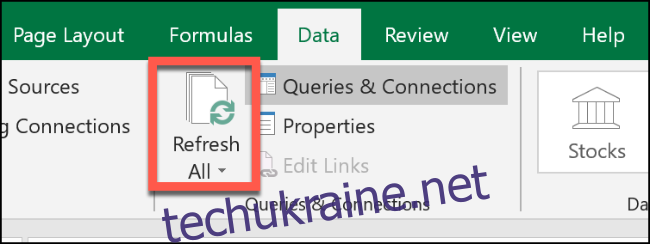
Перетворення валюти в Microsoft Excel
Ви можете використовувати імпортовані вами актуальні дані, щоб конвертувати цифри валюти за допомогою простої формули множення.
Клацніть робочий аркуш із курсами імпортованих валют. Якщо ви використовуєте дані FloatRates, перегляньте курси обміну в стовпці «exchangeRate». Зверніть увагу на клітинку, яка містить курс валюти, на яку потрібно конвертувати.
Використовуючи наші дані в доларах США FloatRates, ми бачимо, що для конвертації з доларів США в британські фунти стерлінгів нам потрібно використовувати обмінний курс GBP в клітинці I3.
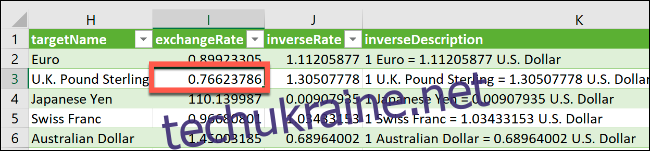
Поверніться до наявного аркуша та введіть ціну в доларах США, з якої потрібно перетворити в клітинку. У другій клітинці скористайтеся формулою =A2*Sheet2!$I$3 і замініть «A2» клітинкою, яка містить вашу ціну в доларах США.
Замініть другу частину формули абсолютним посиланням на клітинку в стовпці «exchangeRate» на аркуші імпортованих даних, що містить курс обміну, на який потрібно конвертувати.
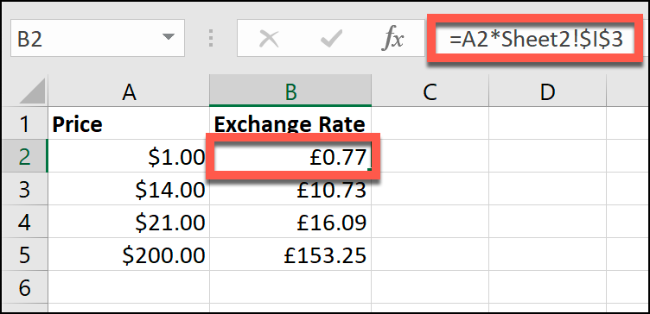
У наведеному вище прикладі в стовпці А вказано долари США. У стовпці B перераховано конвертовані курси валют з доларів США до британських фунтів (1 долар США до фунта стерлінгів у клітинці B2).
Коли ви змінюєте абсолютне посилання на клітинку та використовуєте альтернативні джерела даних (наприклад, джерело даних FloatRates GBP для конвертації з GBP в інші валюти), ви можете конвертувати з будь-якої валюти в іншу.
Ви також можете використовувати ручний курс замість зовнішнього джерела даних для конвертації курсів валют. Просто введіть курс обміну вручну в клітинку (у нашому прикладі клітинка B2), а ціну в іншій (комірка A3).
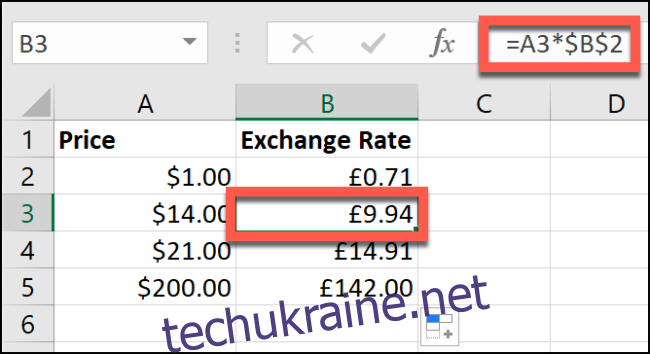
Ця ж формула множення перетворює вашу валюту. Однак якщо ви не використовуєте зовнішнє джерело даних, вам доведеться оновити тариф вручну, щоб побачити правильну ціну.

